Dell Precision T5400 (Late 2007) User Manual
Page 178
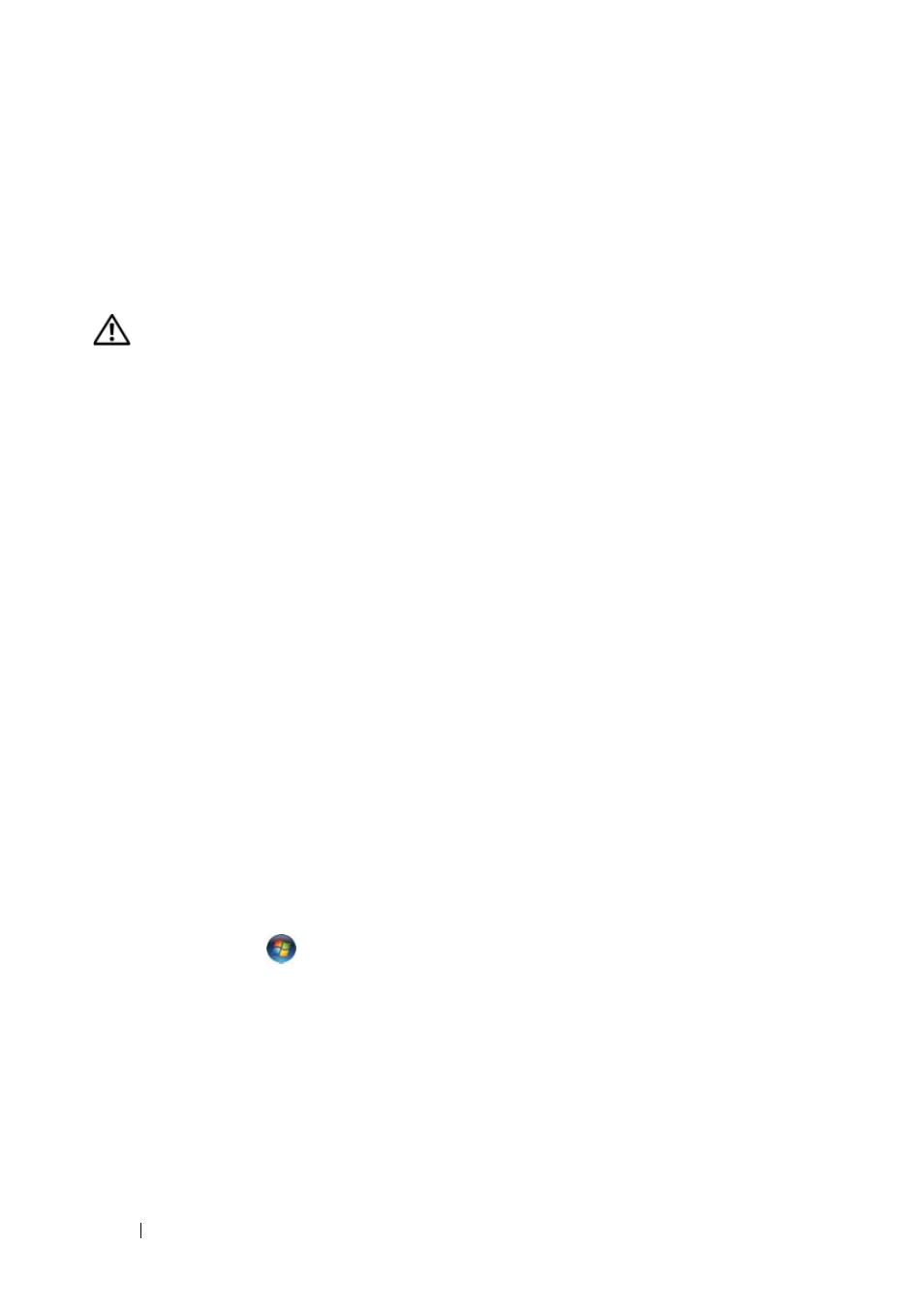
178
Guia de referência rápida
• Certifique-se de que a memória em uso é compatível com o computador. Para obter
informações adicionais sobre o tipo de memória suportado pelo computador, consulte
“Como remover o painel frontal” no Guia do usuário.
• Execute o utilitário Dell Diagnostics (Consulte “Dell Diagnostics” na página 165).
Problemas de mouse
ADVERTÊNCIA:
Antes de começar qualquer dos procedimentos desta seção,
siga as instruções de segurança contidas no
Guia de informações do produto
.
V
E R I F I Q U E
O
C A B O
D O
M O U S E
—
• Certifique-se de que o cabo não esteja danificado ou desgastado e verifique se há pinos
tortos ou quebrados nos conectores do cabo. Endireite os pinos tortos.
• Remova os cabos de extensão do mouse e conecte o mouse diretamente ao computador.
• Verifique se o cabo do mouse está conectado como mostrado no diagrama de configuração
do seu computador.
R
E I N I C I E
O
C O M P U T A D O R
—
1
Pressione simultaneamente
2
Pressione ,
pressione as teclas de seta para cima e para baixo
para realçar
Desligar ou Desativar e, em seguida, pressione
3
Após o desligamento do computador, reconecte o cabo do mouse como indicado no
diagrama de configuração.
4
Ligue o computador.
T
E S T E
O
M O U S E
—
Conecte um mouse em bom funcionamento e tente utilizá-lo.
V
E R I F I Q U E
A S
C O N F I G U R A З Х E S
D O
M O U S E
—
Windows XP:
1
Clique em Iniciar
→ Painel de controle→ Mouse.
2
Ajuste as configurações conforme a necessidade.
Windows Vista:
1
Clique em Iniciar
→ Painel de controle→ Hardware e sons→ Mouse.
2
Ajuste as configurações conforme a necessidade.
R
E I N S T A L E
O
D R I V E R
D E
M O U S E
—
Consulte “Drivers” no Guia do usuário.
E
X E C U T E
O
S
O L U C I O N A D O R
D E
P R O B L E M A S
D E
H A R D W A R E
—
Consulte “Como
restaurar o sistema operacional” no Guia do usuário.
